Fler och fler människor använder Zoom inte bara för jobbet utan också för vänner långt borta. Kanske fick du vänner i andra länder under pandemin och vill hålla kontakten.
För att göra mötet ännu roligare kan du använda det stora utbudet av appen Zoom-erbjudanden. Du kan underhålla dina gäster genom att låta dem spela roliga spel som kommer att få ett gott skratt av dem. Låt oss se hur Zoom-appar fungerar.
Hur man använder Zoom-appar
Du kan låta dina deltagare interagera med en inbyggd app i ditt Zoom-möte, tack vare Zoom-appar. Starta helt enkelt ett Zoom-möte som du brukar. Klicka på alternativet App längst ner till höger. Ett sidofönster visas där du ser apparna du kommer att installera, och den andra fliken är där du kan söka efter att lägga till nya appar.
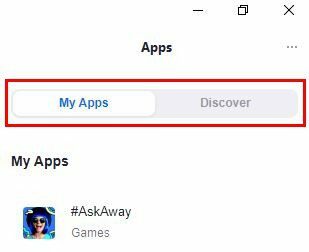
På fliken Upptäck kan du prova en av apparna i listan. Om du inte ser några appar du vill prova kan du klicka på länken hela vägen längst ner som tar dig till Zoom-appmarknaden, där du kan söka efter fler appar.
Om du ser en app på fliken Upptäck som du vill testa klickar du på appen, följt av den blå lägg till-knappen. Zoom öppnar en flik i webbläsaren du för närvarande använder, och du måste logga in på ditt Zoom-konto. När du väl är inne måste du auktorisera appen för åtkomst
ditt Zoom-konto.Därefter öppnas appen i ett sidofönster på ditt Zoom-möte, där det roliga kan börja. Vissa spel låter dig inte prova dem om du inte har några personer anslutna. Det här är en nackdel för tänk om du vill testa ett spel för att se om det är roligt att ta med i ett framtida Zoom-möte. Men eftersom du inte kan prova det själv kan du inte veta om det är roligt eller inte.
Du kan enkelt hitta dem när du lägger till appar till ditt Zoom-konto eftersom de finns på fliken Mina appar. Du behöver inte bara använda appen i sidofönstret; klicka på expanderingsalternativet så att appen kan få mer utrymme.
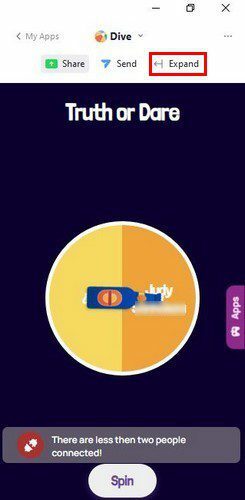
När du är klar med att spela kan du göra fönstret litet genom att klicka på komprimeringsalternativet.
Zoom App Marketplace
Om du vill se alla appar du kan njuta av på Zoom bör du gå till App Marketplace. Du kan söka efter appen genom att använda sökfältet högst upp eller klicka på valfri kategori till vänster.
Det finns också ett avsnitt som heter Arbeta med. Klicka på alternativet som du behöver Zoom-appen att arbeta med för att snabbt hitta de appar som faller inom den kategorin.
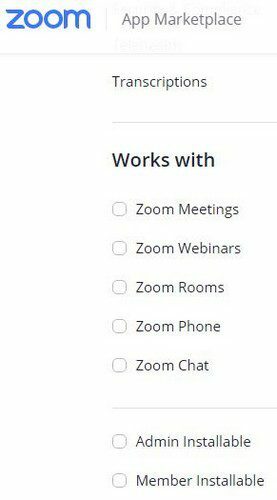
Hur man avinstallerar en Zoom-app
Du provade appen, men den var inte vad du förväntade dig, eller så behöver du den inte längre. Eftersom det alltid är bättre att ta bort appen än att fortsätta ge den åtkomst till din information är det dags att ta bort den. Avinstallera appen du lade till inloggning på ditt Zoom-konto genom att gå till den officiella webbplatsen. När du är inloggad klickar du på alternativet Avancerat till vänster.
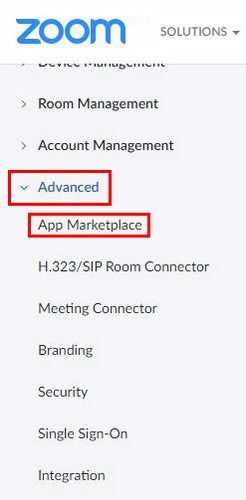
När du klickar på App Marketplace blir du ombedd att godkänna några saker. Om du är ok med det och bestämmer dig för att fortsätta, leta efter alternativet Hantera till vänster.
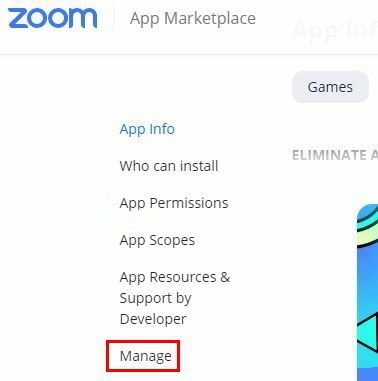
I alternativet Hantera bör du se appen du gav tillstånd till ditt Zoom-konto. Till höger om appen bör du också se alternativet Avinstallera.

Om du inte ser alla appar du har installerat efter de föregående stegen, försök att gå till Zooms App Marketplace. Logga in om du inte redan har gjort det och klicka på alternativet Hantera uppe till höger. Gå sedan till Installerade appar; alternativet kommer att vara till vänster och klicka på avinstallationsknappen till höger om apparna du vill ta bort.
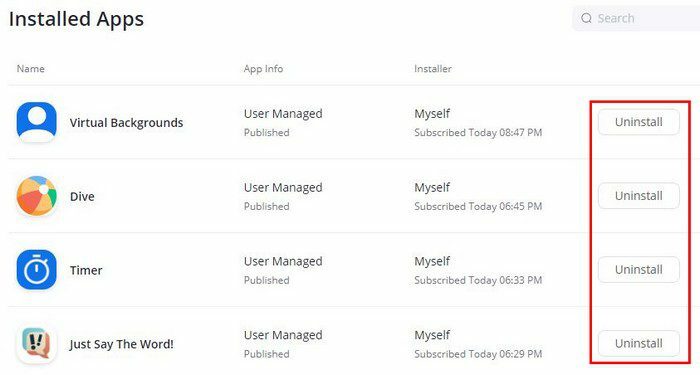
När du klickar på knappen Avinstallera blir du ombedd att välja en anledning till varför du tar bort appen. Jag gillade inte att du måste skriva orsaken när du klickar på Annat (eftersom inget av de angivna skälen gällde). Du kommer inte att se den blå avinstallationsknappen förrän du skriver orsaken.
Slutsats
Genom att använda dessa appar kan du rädda ett Zoom-möte från tristess. Du har ett stort utbud att välja mellan, och du kan till och med söka efter dem efter varför du behöver dem. Tror du att du kommer att installera många appar? Låt mig veta i kommentarerna nedan, och glöm inte att dela artikeln med andra på sociala medier.